В данном разделе описаны приёмы работы с «Реестром отчетов ФСС» следующими способами:
•Открытие реестра отчетов ФСС;
•Общее описание реестра отчетов ФСС;
«Реестр отчетов ФСС» содержит все отчеты, подготовленные к отправке или отправленные в территориальный орган и квитанции территориального органа ФСС на представленные расчеты. В «Реестре отчетов ФСС» реализованы функции просмотра каждого документа, его печати и выгрузки в файл (как с ЭП, так и без неё).
Открытие «Реестра отчетов ФСС» выполняется одним из описанных ниже способов:
•Выбрать меню главного окна программы «ФСС» - «Реестр отчетов ФСС».

Главное окно программы. Реестр отчетов ФСС
•Нажать кнопку «Реестры документов» и в меню выбрать пункт «Отчеты ФСС».
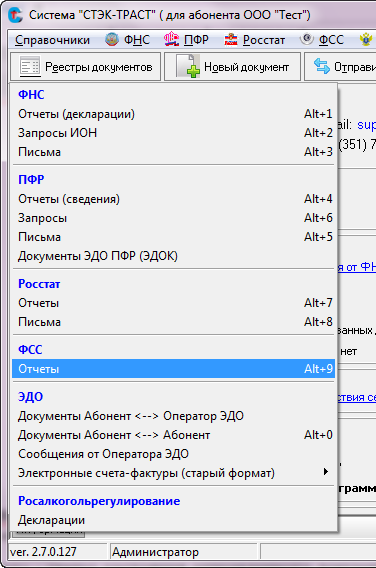
Реестр отчетов ФСС
После выполнения одной из вышеперечисленных операций откроется окно «Укажите параметры», в котором можно указать ограничивающие параметры открытия «Реестра отчетов ФСС»:
•«Статус» - статус состояния отправленного документа (подписан, отправлен, принят и т.д.).
•«Страхователь».
•«Отправитель».
•«Дата с» - дата, с которой была представлена отчетность (дата представления отчетности определяется по фактической дате отправки документа). Например, все отчеты, отправленные с 01 марта 2020 года.
•«Дата по» - дата, по которую была представлена отчетность (дата представления отчетности определяется по фактической дате отправки документа). Например, все отчеты, отправленные до 31 марта 2020 года.

Окно «Укажите параметры» для реестра отчетов ФСС
Значения в полях параметров выбираются из выпадающего списка по кнопке ![]() .
.
Если в параметрах не указать никаких значений, «Реестр отчетов ФСС» откроется со всеми отчетами, которые были отправлены с момента начала работы в программе «СТЭК - ТРАСТ».
Отчеты, подготовленные к отправке в ФСС, со статусом «НОВЫЙ, доступны для работы в «Реестре отчетов ФСС» вне зависимости от указанных в параметрах загрузки реестра дат.
По кнопке «ОК» в окне «Укажите параметры» открывается «Реестр отчетов ФСС», содержащий отчеты, соответствующие указанным параметрам.
Общее описание реестра отчетов ФСС
«Реестр отчетов ФСС» содержит информацию об отчетности, подготовленной или отправленной в территориальный орган и четыре дополнительных кнопки.
Если при открытии «Реестра отчетов ФСС» пользователем были заданы параметры, то в верхней части реестра в после названия реестра указываются параметры, с которыми реестр был открыт. Выход из реестра выполняется по кнопке «Закрыть» в верхней правой части окна реестра.
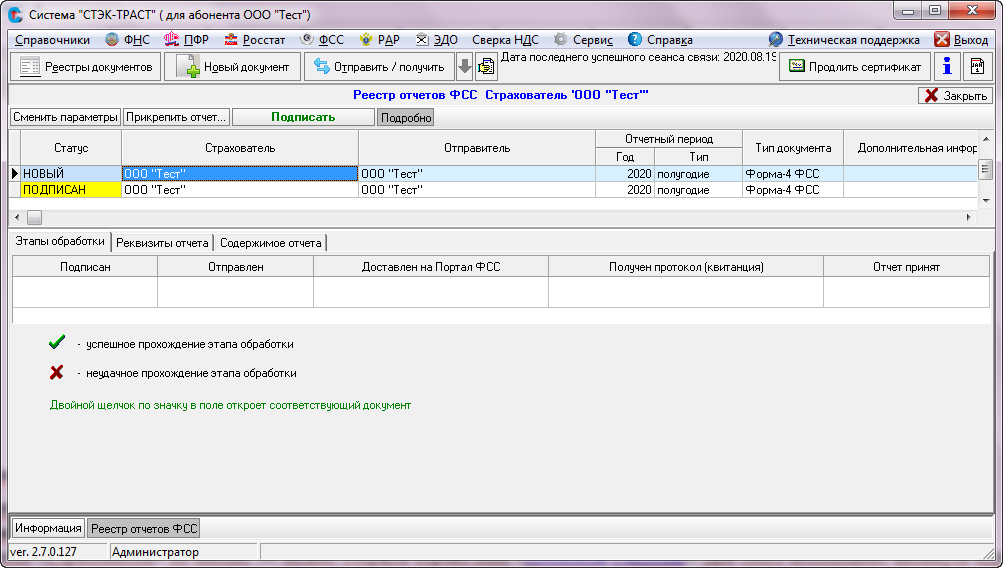
Реестр отчетов ФСС
Далее приведено описание полей «Реестра отчетов ФСС»:
•«Статус отчета». Поле отображает состояние обработки документа. Цвет для данного поля определяется его значением.
•«Страхователь». Отображаются наименование страхователя из отчета.
| Из поля «Страхователь» по кнопке |

Открытие справочника «Абоненты Системы» в
«Реестре отчетов ФСС» из поля «Страхователь»
•Группа «Отчетный период». Состоит из полей «Год» и «Тип». В данной группе полей отображаются реквизиты отправленной (подготовленной) отчтености.
•«Имя файла». Отображается имя файла с отравленным (подготовленным) отчетом.
•«Код документа на портале ФСС». Отражается код транзакции на портале ФСС, по которому имеется возможность отследить прохождение документа.
| Из поля «Код документа на портале ФСС» по кнопке |
•Группа «Даты» (данные поля заполняются автоматически по факту получения в базу данных программы «СТЭК - ТРАСТ» соответствующих документов):
oотправки отчета – если в этом поле отображается дата, то это означает, что отчетность доставлена на сервер Оператора ЭДО.
oпредставления отчета – если в этом поле отображается дата, то это означает, что отчетность доставлена в территориальный орган.
oполучения квитанции - если в этом поле отображается дата, то это означает, что отчетность прошла все проверки, и страхователь получил от территориального органа "Квитанцию о приёме" (статус документа ПРИНЯТ, либо «НЕ ПРИНЯТ»). Ознакомиться с документом можно на закладке «Квитанция» в разделе «Подробно».
Информация в «Реестре отчетов ФСС» представлена построчно по каждому расчету и отражает состояние отчета на момент просмотра реестра.
Далее приведено описание кнопок «Реестра отчетов ФСС»:
•Сменить параметры. С помощью данной кнопки открывается окно «Укажите параметры», в котором можно указать новые ограничивающие параметры для открытия реестра отчетов ФСС.
•Новый отчет. С помощью данной кнопки открывается окно «Укажите файл(ы) с отчетом» для подготовки нового отчета к отправке.
•Подписать / Снять подпись. Данные кнопки активны в том случае, если курсор мыши установлен на отчете со статусом «НОВЫЙ» или «ПОДПИСАН». С помощью данных кнопок на отчет со статусом «НОВЫЙ» устанавливается ЭП страхователя. Если отчет имеет статус «ПОДПИСАН», то с помощью кнопки «Снять подпись» ЭП с отчета снимается и статус принимает значение «НОВЫЙ».
•Подробно. С помощью данной кнопки открывается раздел с закладками, содержащими все документы, которые получены в рамках электронного документооборота ФСС на отправленную отчетность. Каждый документ можно просмотреть, распечатать, выгрузить в файл и проверить корректность ЭП в документе.
В «Реестре отчетов ФСС» каждый отчет помечается одним из предусмотренных программой «СТЭК - ТРАСТ» статусов. Каждому статусу соответствует свой цвет (для более простого визуального контроля). Статус отображается в поле «Статус отчета» в «Реестре отчетов ФСС» и меняется в зависимости от того, на каком этапе обработки (прохождения документа) находится отчет.
Статусы отчетов:
•НОВЫЙ (серый цвет) – отчет подготовлен к отправке, но не подписан ЭП. При выходе на связь такой документ не будет отправлен в территориальный орган.
•ПОДПИСАН (желтый цвет) – отчет подготовлен к отправке и подписан ЭП страхователя. При выходе на связь он будет отправлен в территориальный орган.
•ОТПРАВЛЕН (голубой цвет) – отчет отправлен, но не доставлен до сервера Фонда социального страхования. Возможно, пользователем еще не получена квитанция о приеме. Если статус документа в течение 2-х часов не поменяется, необходимо в срочном порядке обратиться в службу технической поддержки Оператора ЭДО, возможно, отчетность не поступает на сервер ФСС по каким-то техническим причинам.
•ДОСТАВЛЕН (зелёный цвет) – территориальный орган получил отчет, но ещё не проверил. В адрес страхователя поступает документ извещение о доставке.
•НЕ ПРИНЯТ (красный цвет) – территориальный орган проверил отчет и выявил несоответствия. В адрес страхователя поступает документ «Квитанция о приеме», в котором указаны выявленные неточности. Страхователю необходимо устранить неточности и отправить в территориальный орган отчет. Если страхователь не устранит неточности, то к нему могут быть применены штрафные санкции за нарушение сроков.
•ПРИНЯТ (белый цвет) – территориальный орган закончил проверку отчета, при обработке не было выявлено ошибок и несоответствий. В адрес страхователя поступает документ «Квитанция о приеме», что означает, что отчет ПРИНЯТ органом.
•ОШИБКА (красный цвет) – при обработке отчета были выявлены ошибки. Перечень ошибок указан в закладке «Ошибки» в разделе «Подробно».
ВАЖНО!
Страхователь обязан в кратчайшие сроки устранить указанные ошибки и предоставить отчет заново – в сроки, установленные законодательством.
Для успешной сдачи отчета страхователь обязан представить отчет в установленный законодательством срок. Если страхователь не устранит неточности в установленный срок, то к нему могут быть применены штрафные санкции за нарушение сроков.
В «Реестре отчетов ФСС» по кнопке «Подробно» открывается раздел, содержащий документы, которые страхователь отправляет в территориальный орган и получает из Фонда социального страхования, а так же подтверждения от Оператора ЭДО и информации об ошибках.
При повторном нажатии кнопки «Подробно» раздел закрывается.
Документы в разделе «Подробно» располагаются по закладкам. Наименование закладки соответствует содержащемуся в ней типу документа. Перемещение по закладкам выполняется курсором мыши (кликом курсором мыши на названии закладок).
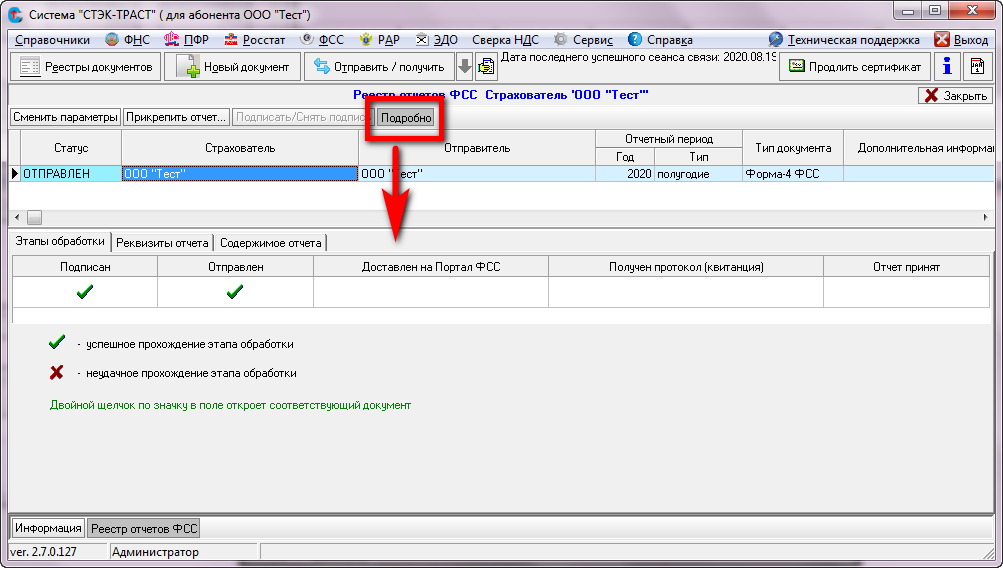
Раздел «Подробно»